நம் கம்ப்யூட்டரில் விண்டோ மீடியா பிளேயர் என்று ஒன்று இருப்பது எல்லோருக்கும் தெரியும். அந்த விண்டோ மீடியா பிளேயரில் நாம் ஒரு ஆடியோ பாடல் கேட்க்க நினைத்தால் கேட்டுவிடலாம் ஒரு சிறிய வீடியோ கிளிப்பை பிளே செய்ய நினைத்தால் பிளே ஆகிவிடும் ஆனால் ஒரு DVD படத்தை நம்மால் அதில் பார்க்க நினைத்தால் பார்க்க முடியாது. நம்முடைய கம்ப்யூட்டரில் DVD படம் போடும் DVD-RW பொருத்தப்பட்டு இருந்தும் நம்மால் இந்த விண்டோ மீடியா பிளேயரில் டிவிடி படத்தை போட்டு பார்க்கமுடியவில்லையே என்று சிலருக்கு வருத்தமாக இருக்கும்.
இருந்தாலும் என்ன செய்ய வேறு வழி இல்லாமல் மற்ற சில டிவிடி பிளே செய்யக்கூடிய மென்பொருட்களை இன்ஸ்டால் செய்து அதன் உதவியோடு டிவிடியை இயக்கி பார்த்துகொள்வார்கள்.
ஆனால் இங்கு நான் கொடுத்திருக்கும் Codec Pack என்ற மென்பொருளை நீங்கள் இன்ஸ்டால் செய்தால் எந்த பிரட்ச்சனையும் இல்லாமல் உங்கள் விண்டோ மீடியா பிளேயரிலேயே நீங்கள் உங்கள் DVD கேசட்டை இயக்கலாம். அதோடு மட்டுமல்ல உங்கள் மொபைல் கிளிப்புகளான .3gp டைப் வீடியோ மற்றும் .avi, .flv, .mkv, .mp4 போன்ற அனைத்துவகையான வீடியோ கிளிப்புகளையும் நீங்கள் விண்டோ மீடியா பிளேயரிலேயே பார்த்துக்கொள்ளலாம்.
இந்த K -lite Mega Codec Pack என்ற மென்பொருளை முதலில் கீழே கொடுத்துள்ள சுட்டியை கிளிக் செய்து டவுண்லோடு செய்துகொள்ளுங்கள்.
பிறகு நீங்கள் டவுண்லோடு செய்து இந்த Codec Pack என்ற ஐக்கானை டபுல்கிளிக் செய்து இன்ஸ்டால் செய்ய ஆரம்பியுங்கள். இண்டால் ஆரம்பம் செய்ததற்க்கு அடையாளமாக இங்கு கீழே காண்பதுபோன்ற ஒரு தட்டு ஓப்பன் ஆகும். இதில் Next ஐ அழுத்துங்கள்.
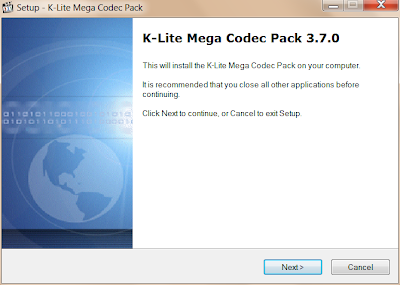
அடுத்து அடுத்து வரும் தட்டுகளிலும் Next, Next என்ற பட்டனை அழுத்தி கீழே உள்ள தட்டு வரும் வரை செல்லுங்கள். பிறகு இங்கு கிழே உள்ள தட்டில் Windows Media Player என்பதை தேர்வு செய்துவிட்டு Video Formate என்பதையும் கிளிக் செய்துவிட்டு இந்த தட்டின் வலது பக்கம் உள்ள சைடுபாரை (Side Bar)கீழே நகர்த்தி கீழே செல்லுங்கள்...
அடுத்து இங்கு கீழே காண்பதுபோல் டிக்குகளையும் செய்துகொள்ளுங்கள்...
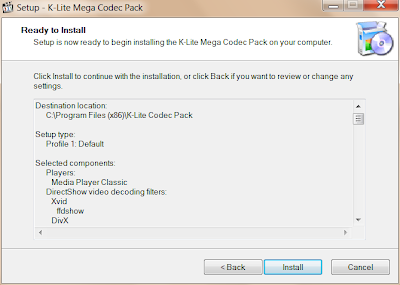
நீங்கள் இன்ஸ்டால் என்ற பட்டனை அழுத்தியதும் உங்கள் கம்ப்யூட்டரில் Codec Pack இன்ஸ்டால் செய்ய ஆரம்பித்துவிடும்.
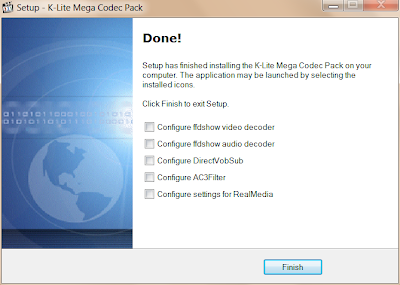
அவ்வளவுதான். இனி நீங்கள் உங்கள் மொபைல் கிளிப் .3gp, மற்றும் mp4, .avi, mpeg, flv, DVD Formate VOB எதுவாக இருந்தாலும் சரி உங்கள் Windows Media Player என்ற மென்பொருளிலேயே Play செய்துகொள்ளலாம்.
நம் கம்ப்யூட்டரில் விண்டோ மீடியா பிளேயர் என்று ஒன்று இருப்பது எல்லோருக்கும் தெரியும். அந்த விண்டோ மீடியா பிளேயரில் நாம் ஒரு ஆடியோ பாடல் கேட்க்க நினைத்தால் கேட்டுவிடலாம் ஒரு சிறிய வீடியோ கிளிப்பை பிளே செய்ய நினைத்தால் பிளே ஆகிவிடும் ஆனால் ஒரு DVD படத்தை நம்மால் அதில் பார்க்க நினைத்தால் பார்க்க முடியாது. நம்முடைய கம்ப்யூட்டரில் DVD படம் போடும் DVD-RW பொருத்தப்பட்டு இருந்தும் நம்மால் இந்த விண்டோ மீடியா பிளேயரில் டிவிடி படத்தை போட்டு பார்க்கமுடியவில்லையே என்று சிலருக்கு வருத்தமாக இருக்கும்.
இருந்தாலும் என்ன செய்ய வேறு வழி இல்லாமல் மற்ற சில டிவிடி பிளே செய்யக்கூடிய மென்பொருட்களை இன்ஸ்டால் செய்து அதன் உதவியோடு டிவிடியை இயக்கி பார்த்துகொள்வார்கள்.
இருந்தாலும் என்ன செய்ய வேறு வழி இல்லாமல் மற்ற சில டிவிடி பிளே செய்யக்கூடிய மென்பொருட்களை இன்ஸ்டால் செய்து அதன் உதவியோடு டிவிடியை இயக்கி பார்த்துகொள்வார்கள்.
ஆனால் இங்கு நான் கொடுத்திருக்கும் Codec Pack என்ற மென்பொருளை நீங்கள் இன்ஸ்டால் செய்தால் எந்த பிரட்ச்சனையும் இல்லாமல் உங்கள் விண்டோ மீடியா பிளேயரிலேயே நீங்கள் உங்கள் DVD கேசட்டை இயக்கலாம். அதோடு மட்டுமல்ல உங்கள் மொபைல் கிளிப்புகளான .3gp டைப் வீடியோ மற்றும் .avi, .flv, .mkv, .mp4 போன்ற அனைத்துவகையான வீடியோ கிளிப்புகளையும் நீங்கள் விண்டோ மீடியா பிளேயரிலேயே பார்த்துக்கொள்ளலாம்.
இந்த K -lite Mega Codec Pack என்ற மென்பொருளை முதலில் கீழே கொடுத்துள்ள சுட்டியை கிளிக் செய்து டவுண்லோடு செய்துகொள்ளுங்கள்.
பிறகு நீங்கள் டவுண்லோடு செய்து இந்த Codec Pack என்ற ஐக்கானை டபுல்கிளிக் செய்து இன்ஸ்டால் செய்ய ஆரம்பியுங்கள். இண்டால் ஆரம்பம் செய்ததற்க்கு அடையாளமாக இங்கு கீழே காண்பதுபோன்ற ஒரு தட்டு ஓப்பன் ஆகும். இதில் Next ஐ அழுத்துங்கள்.
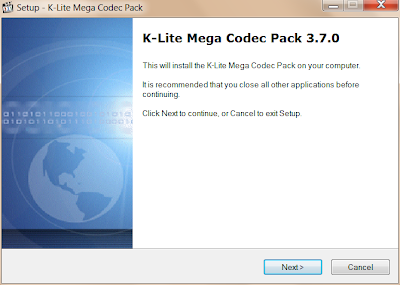
அடுத்து அடுத்து வரும் தட்டுகளிலும் Next, Next என்ற பட்டனை அழுத்தி கீழே உள்ள தட்டு வரும் வரை செல்லுங்கள். பிறகு இங்கு கிழே உள்ள தட்டில் Windows Media Player என்பதை தேர்வு செய்துவிட்டு Video Formate என்பதையும் கிளிக் செய்துவிட்டு இந்த தட்டின் வலது பக்கம் உள்ள சைடுபாரை (Side Bar)கீழே நகர்த்தி கீழே செல்லுங்கள்...
அடுத்து இங்கு கீழே காண்பதுபோல் டிக்குகளையும் செய்துகொள்ளுங்கள்...
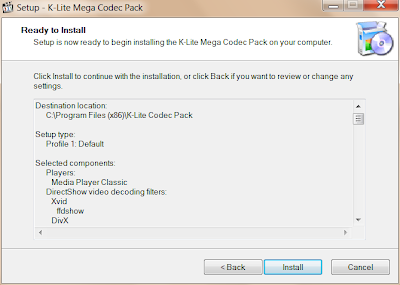
நீங்கள் இன்ஸ்டால் என்ற பட்டனை அழுத்தியதும் உங்கள் கம்ப்யூட்டரில் Codec Pack இன்ஸ்டால் செய்ய ஆரம்பித்துவிடும்.
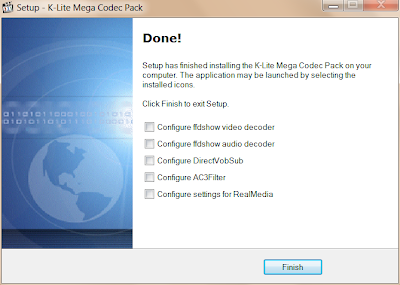
அவ்வளவுதான். இனி நீங்கள் உங்கள் மொபைல் கிளிப் .3gp, மற்றும் mp4, .avi, mpeg, flv, DVD Formate VOB எதுவாக இருந்தாலும் சரி உங்கள் Windows Media Player என்ற மென்பொருளிலேயே Play செய்துகொள்ளலாம்.



















